सिस्टम की हार्ड ड्राइव महत्वपूर्ण है क्योंकि सिस्टम में सबसे महंगे घटकों में से एक होने के अलावा, यह महत्वपूर्ण डेटा संग्रहीत करता है, और यदि भ्रष्ट है, तो उपयोगकर्ता अपना डेटा खोने का जोखिम उठाते हैं।
हार्ड डिस्क की स्थिति की जांच करने और समय पर डेटा का बैकअप लेने का एक अच्छा तरीका CHKDSK कमांड लाइन का उपयोग करना है। हालाँकि, कभी-कभी CHKDSK स्कैन चलाते समय, उपयोगकर्ताओं को निम्न संदेश मिलता है:
लॉग किए गए संदेशों को स्थिति 50. के साथ लॉग इवेंट में स्थानांतरित करने में विफल
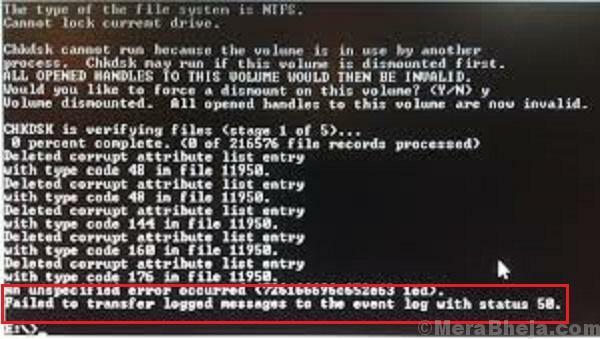
त्रुटि संदेश का क्या अर्थ है?
त्रुटि संदेश का अर्थ है कि सिस्टम की हार्ड ड्राइव में एक गंभीर समस्या है जिसे जल्द से जल्द ठीक करने की आवश्यकता है। कभी-कभी, इसका मतलब यह भी हो सकता है कि हार्डवेयर में कोई खराबी है जिसे हल नहीं किया जा सकता है, इस प्रकार हमें हार्ड ड्राइव को ही बदलना पड़ सकता है।
का कारण बनता है
संभावित कारण इस प्रकार हैं:
1] RAM या हार्ड ड्राइव केवल-पढ़ने की स्थिति में है।
2] हार्ड ड्राइव में भ्रष्ट या खराब क्षेत्र।
3] हार्ड ड्राइव शारीरिक रूप से क्षतिग्रस्त है।
सामान्य और पुनर्प्राप्ति मोड दोनों में स्कैन करते समय समस्या हो सकती है।
निम्नलिखित समाधानों को एक-एक करके आजमाएं:
1} सुनिश्चित करें कि ड्राइव लिखने योग्य है
2} बैकअप लेने के बाद विंडोज को रीइंस्टॉल करें
3} हार्डवेयर समस्याओं की जाँच करें
समाधान 1] सुनिश्चित करें कि ड्राइव लिखने योग्य है
CHKDSK दस्तावेज़ स्कैन किए गए ड्राइव पर संदेशों को लॉग करता है, और यदि यह ऐसा करने में सक्षम नहीं है, तो उपयोगकर्ताओं को इस चर्चा में उल्लिखित त्रुटि मिलती है। यदि डिस्क केवल-पढ़ने के लिए है, तो उपयोगकर्ता को यह संदेश मिलता है।
सुनिश्चित करें कि स्कैन की जा रही डिस्क लिखने योग्य है।
समाधान २] बैकअप लेने के बाद विंडोज को फिर से इंस्टॉल करें
चूंकि त्रुटि स्कैन की जा रही ड्राइव (आमतौर पर हार्ड ड्राइव) के गंभीर भ्रष्टाचार की ओर इशारा करती है, इससे पहले कुछ और, यह सलाह दी जाती है कि सिस्टम के डेटा को बाहरी ड्राइव पर बैकअप लें और फिर ऑपरेटिंग को फिर से इंस्टॉल करें प्रणाली
यदि आप सिस्टम में सामान्य रूप से लॉग ऑन करने में सक्षम हैं, तो बैकअप प्रक्रिया आसान है, अन्यथा उल्लिखित प्रक्रिया के अनुसार सेफ मोड में सिस्टम में लॉग इन करने का प्रयास करें। यहां.
समाधान 3] हार्डवेयर समस्याओं की जाँच करें
यह हार्डवेयर के ज्ञान वाले विशेषज्ञों द्वारा बेहतर ढंग से किया जाना चाहिए। हार्ड ड्राइव को मदरबोर्ड से जोड़ने वाली केबल को बदलने का प्रयास करें। इसके अलावा, हार्ड ड्राइव को किसी अन्य सिस्टम में प्लग करके देखें कि क्या यह मदद करता है।
यदि उपरोक्त सभी चरण विफल हो जाते हैं, तो आप हार्ड ड्राइव को बदलने पर विचार कर सकते हैं।


![कीबोर्ड से सरफेस बुक को अलग करने में असमर्थ [सर्वोत्तम तरीके]](/f/9bcdfe2e870276044dc2ad98172ac384.jpg?width=300&height=460)